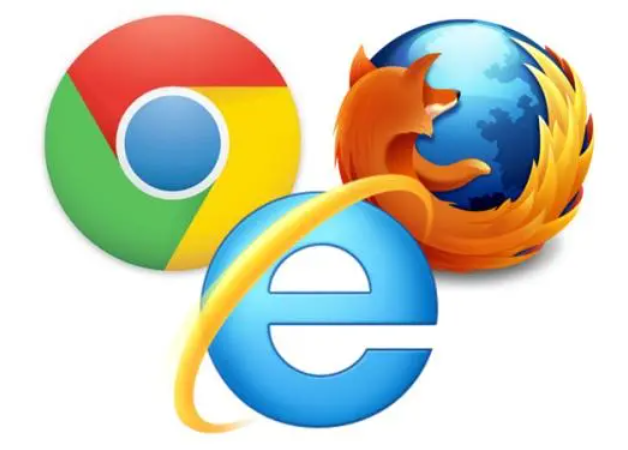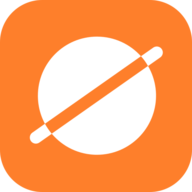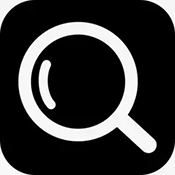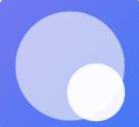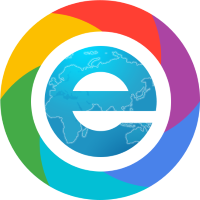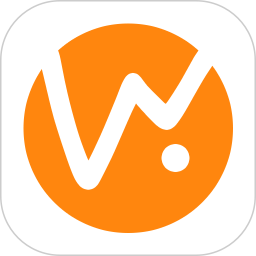火狐浏览器摄像头打不开怎么办
发布时间:2024-02-21 11:34:26来源:pi7手游网作者:匿名
火狐浏览器摄像头用不了怎么回事,用一个原因就是火狐浏览器摄像头权限没有开启,所以出现火狐浏览器摄像头开启不了的情况,不少用户没找到火狐浏览器摄像头的设置功能在哪里,火狐浏览器的摄像头权限怎么开启,下边给用户详细清晰介绍具体的技巧,包含具体操作,还不知道的小伙伴们能够多了解一下,掌握大量有关技巧。

火狐浏览器摄像头打不开怎么办

1、用户在电脑上打开火狐浏览器软件,并来到主页上点击右上角的三横图标。
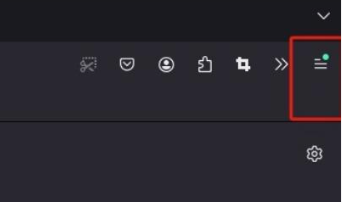
2、在弹出来的下拉选项卡中,用户选择其中的设置选项,将会进入到设置窗口中。
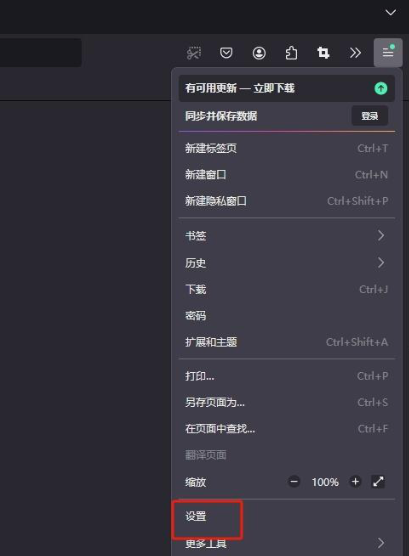
3、来到设置窗口中,用户将左侧的选项卡切换到隐私与安全选项卡上。
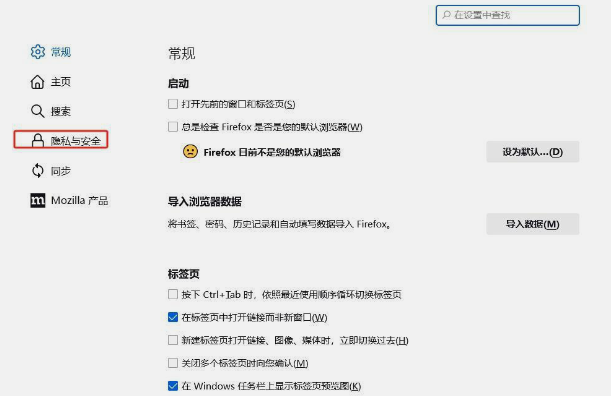
4、用户这时需要在右侧的功能板块中找到权限板块,接着点击摄像头选项右侧的设置按钮。
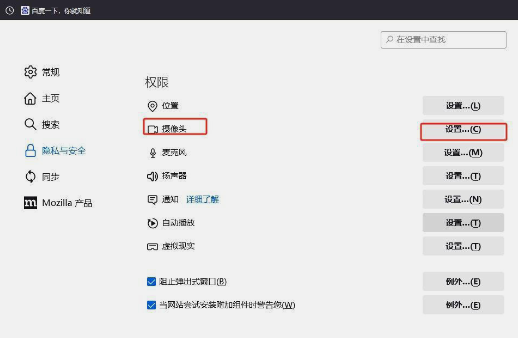
5、进入到摄像头权限的设置窗口中,用户按需指定允许哪些网站操控摄像头或者禁止新的操控摄像头请求,完成操作后,按下右下角的保存更改按钮即可解决问题。
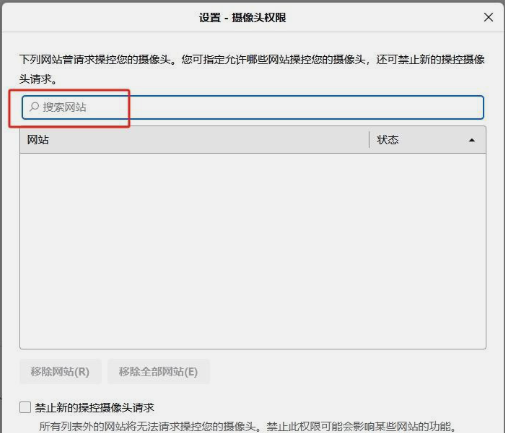
这就是小编为大家带来火狐浏览器摄像头打不开怎么办的最新内容介绍,希望这篇文章能帮助到你,每日更新最新的资讯和热门教程,关注佩琪手游网,精彩不断!
注:文中插图与内容无关,图片来自网络,如有侵权联系删除。
上一篇:微信运动怎么换成钱
下一篇:ps渐变填充怎么弄出来
浏览器在大家网上玩手机而言是必不可少的,一款好的浏览器能够使我们的工作或者搜索东西的时候更为轻松,那麼功能强大且方便快捷的手机浏览器有哪些呢?佩琪跟大伙儿一起来看看浏览器app吧~
- 热门教程
- 最新教程
-
01

手游必备-苹果手机查找对方手机位置秘籍 2024-10-24
-
02

恰恰电影在线观看:畅享高清影片盛宴 2024-10-24
-
03

iPhone-14 全新体验震撼来袭 2024-10-23
-
04

“iPhoneXSMax在日本反转的科技怪兽” 2024-10-17
-
05

高质量一级成色好的y31s标准版评测 2024-10-16
-
06

qq怎么禁止别人加我好友 2024-08-23
-
07

七猫小说如何清理内存 2024-08-22
-
08

携程旅行怎么开通免密支付 2024-08-22
-
09

迅雷mac优先下载在哪 2024-08-19
-
010

word2007分节符删不掉怎么办 2024-08-16